
Fiecare utilizator alege compania de calculatoare și software-ul care i se potrivește cel mai bine în munca sa. Pentru a accesa Internetul astăzi, există multe programe speciale- browsere. Și pentru a utiliza wi-fi pe un laptop trebuie să fie instalat șofer special. Cum să aflați pentru ce driver este necesarwi— fipe un laptop?
După cum știți, fiecare marcă de laptop necesită instalarea unui driver specific care facilitează accesul nestingherit la Internet. Și de multe ori aceste acțiuni ar trebui întreprinse de specialiști care instalează sistemul de operare pe computer. Adesea, ei nu fac acest lucru din anumite motive, iar utilizatorul se încurcă ulterior cu privire la cum să facă față acestei situații.
Se dovedește că astfel de probleme pot fi rezolvate cu propria mână, fără a apela la ajutorul maeștrilor. Au fost dezvoltate mai multe metode pentru aceasta:
- Se pornește wi-fi
Ținând apăsate simultan butoanele Fn + F2 sau tasta pe care este afișat semnul rețelei. Un efect similar poate fi obținut dacă accesați secțiunea „Panou de control”, apoi „Rețea”, selectați „Conexiuni de rețea” și găsiți Wireless conexiune retea. Dacă această funcție este disponibilă, apăsați Click dreapta Mouse „Conectează-te”, iar dacă nu, va trebui să instalezi driverul.
- Instalarea driverului wifi
Cunoscând secretul căutării driverul corect pe computer, puteți găsi și instala cu ușurință elementul lipsă și puteți continua să utilizați wireless conexiune retea. De obicei, driverele sunt descărcate de pe servere speciale și instalate pe un computer. Este important să știi exact care este potrivit pentru tine.
Puteți merge pe calea elementară și puteți introduce expresia necesară în motorul de căutare și, în schimb, obțineți mii de site-uri cu conținutul necesar. Dar cum să distingem un program real de virus rău intenționat? Răspunsul va fi sfatul că este mai bine să descărcați aplicații de pe serviciile oficiale și site-urile web ale producătorilor. Astfel de site-uri găzduiesc versiuni actualizateșoferii.
Uneori, computerele sunt echipate cu discuri cărora utilizatorul le acordă rar atenție. Dar adesea sunt suplimentare drivere de instalare. Prin urmare, dacă se găsește un astfel de disc, puteți instala driverul wi-fi necesar de pe acesta.
Dacă te hotărăști să cauți un șofer conexiune fără firîn rețea, apoi scrieți numele modelului de laptop în întregime, de exemplu: Lenovo G5045. Apoi, selectați categoria de driver și sistemul de operare. Șoferii înșiși rețea wi-fi pot fi găsite în secțiune Wireless LANȘi așa mai departe.
Dacă aveți driverul necesar, ar trebui să îl salvați pe computer. Apoi, ar trebui să așteptați descărcarea, să o rulați și să o instalați conform instrucțiunilor. După instalarea oricărei aplicații, este mai bine să reporniți computerul pentru a salva componentele.
Dacă driverul de conexiune wireless necesar nu a putut fi găsit, vizitați site-ul oficial al producătorului laptopului, determinați modelul exact și driverul wi-fi.
Accesul wireless la rețea este oferit în două moduri: prin router wifi sau prin adaptor wifi un (sau, cum se mai spune, un modem). Nu vom lua în considerare aici o conexiune Wi-Fi printr-un router, deoarece routerul nu este independent. dispozitiv de rețea, dar distribuie doar serviciile de rețea ale furnizorului de cablu. Aici ne vom ocupa noi modemuri wifi, și mai precis - drivere pentru aceste dispozitive pentru laptopuri. Calculator desktop poate avea, de asemenea, încorporat sau wifi extern adaptor, de exemplu: adaptor PCI direct pornit placa de baza sau un modem USB extern. Dar, subiectul conversației noastre va fi laptopurile, precum și dispozitivele similare.
De ceva timp, mai precis în ultimii zece ani, aproape toate laptopurile sunt echipate cu un modul wifi încorporat și pot fi ele însele nodul principal al unei rețele wireless de acasă.
Dar pentru a profita de această oportunitate, este necesar să se acorde sprijin normal. acest aparat sistem de operare. Pur și simplu, găsiți și instalați driverul pentru acest sistem de operare pentru modelul de laptop.
Cineva a avut noroc, iar Windows a recunoscut adaptorul de la sine și a putut să instaleze drivere pentru el. Cineva a fost mai puțin norocos - pentru acești oameni nota noastră.
Testarea adaptorului
Dacă wifi nu este detectat pe laptop, atunci ar trebui să verificați dacă driverele pentru adaptorul wifi încorporat sunt instalate. Dacă nu, atunci acestea trebuie găsite și instalate. Să facem această verificare a driverului:
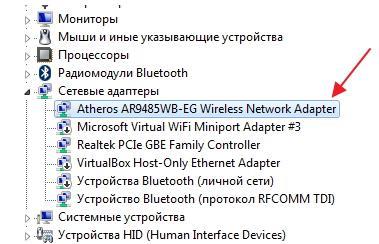
In caz de absenta drivere wifi pe un laptop, acesta trebuie găsit și instalat manual. Ce vei face acum. Vom căuta pe internet.
Cautare si instalare
Ei bine, dacă driverul pentru adaptor se găsește pe discul driverului pentru laptop. Dacă puteți găsi acest disc. În caz contrar, trebuie să accesați site-ul web al producătorului computerului și să găsiți driverul acolo. De obicei, nu există nicio problemă cu asta. Căutare în baze de date software realizat dupa modelul laptopului tau. Numărul modelului poate fi găsit răsturnând laptopul cu susul în jos și citind numărul de pe autocolant.
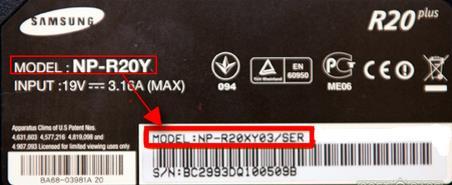 De obicei, driverele sunt livrate ca fișiere executabile, așa că instalarea Wi-Fi nu va fi o problemă - trebuie doar să rulați fișierul descărcat pentru execuție și să urmați instrucțiunile programului de instalare.
De obicei, driverele sunt livrate ca fișiere executabile, așa că instalarea Wi-Fi nu va fi o problemă - trebuie doar să rulați fișierul descărcat pentru execuție și să urmați instrucțiunile programului de instalare.
Prin upgrade la Windows 10 sau prin instalare ultima versiune actualizări sistem de operare, mulți utilizatori se confruntă cu inoperabilitatea rețelei wireless. Acesta este cel mai adesea asociat cu driverele wireless. Adaptor WiFi. Ca urmare, pot apărea următoarele probleme:
- Rețeaua nu poate fi conectată deoarece computerul nu o afișează.
- Adaptorul wireless nu funcționează.
- Nu se conectează prin rețea wireless (Wi-Fi) - dă erori.
- Există o conexiune, dar într-o stare limitată și, prin urmare, rețeaua nu funcționează.
Toate aceste patru probleme sunt cauzate de faptul că adaptorul wireless nu are un driver sau versiunea instalată pe computer este depășită, nu este acceptată sau eliberată cu erori. La actualizarea sau instalarea „de la zero” a sistemului, al zecelea versiuni Windows, driverul este descărcat și instalat în mod automat. Dar asta nu înseamnă că funcționează corect. Motivele stau în apariția frecventă a noilor ediții ale sistemului de operare Microsoft și în faptul că producătorii de adaptoare și PC-uri nu țin pasul cu aceste actualizări și, prin urmare, driverele lor sunt depășite.
Dacă driverul nu funcționează corect, atunci hardware-ul laptopului va „vă rog” cu defecțiuni. Dacă vorbim despre driverul pentru adaptor, atunci când lucru greșit nu te vei putea conecta la internet. Sistemul de operare nu înțelege corect comenzile driverului, iar utilizatorul are probleme la conectarea unui laptop prin rețele WiFi. Pe baza acestui lucru, dacă aveți probleme de conectare în noua versiune a sistemului de operare, acordați imediat atenție adaptorului. Schimbați driverul după dezinstalare versiune veche dacă este prezent pe computer. Nu utilizați resurse „stânga” pentru descărcare. Cel mai bine este să descărcați driverul de pe pagina oficială a dezvoltatorului. Când faceți acest lucru, luați în considerare modelul adaptorului la încărcare.
Dacă laptopul nu găsește rețele conectate la el sau nu afișează adaptorul ( dispozitiv wireless) sau Butonul Wi-Fi, totul ține de șofer. Dacă vedeți astfel de erori, atunci driverul lipsește de pe dispozitiv. Pentru a porni retea fara fir, trebuie doar să descărcați și să instalați driverul.
- Dar dacă driverul este prezent, a apărut în modul automat, dar există erori de conectare, vom încerca să rezolvăm această problemă cu propriile noastre metode.
Rezolvarea problemei prin înlocuirea driverului adaptorului Wi-Fi în Windows 10
Există astfel de probleme atunci când instalarea unui driver nou nu ajută. Puteți șterge șofer vechi irevocabil, instalați cel mai mult versiune noua dar asta nu va rezolva problema. Cu toate acestea, acest lucru nu înseamnă că nu ar trebui să încercați această opțiune. Acesta este primul lucru pe care ar trebui să-l faci. De obicei la actualizare sau instalare curată sistemul încarcă mai multe drivere și este important pentru noi să alegem unul dintre ele - cel care funcționează corect.
- ÎN linia de căutare indica " Manager de dispozitiv”și faceți clic pe rezultat, ca în imagine.
- Schimba cu " Adaptoare de rețea". Pe această filă veți găsi dispozitivul dvs. Dacă nu sunt listate nici Wireless, nici Wi-Fi, computerul nu are un adaptor. Descărcați-l și vedeți dacă există un driver. Dacă vedeți un semn de avertizare galben, faceți clic pe adaptor și actualizați driverul.
- Actualizați driverul după cum urmează: căutați-l folosind opțiunea de căutare de pe acest dispozitiv.
- Acum trebuie să faceți clic pe „ Selectați din lista de instalate“.
- Veți vedea mai multe drivere care sunt deja pe sistem. Aici trebuie să selectăm driverul care nu se potrivește cu cel din manager. Prin instalarea acestui șofer nou, îl vei încerca pentru performanță. Selectați-l și continuați " Mai departe».
- Apăsarea butonului activează instalarea driverului selectat.
După finalizarea procedurii, asigurați-vă că reporniți. Acum vă puteți testa conexiunea fără fir. Dacă acest driver nu funcționează corect, reveniți la căutare, căutați un driver nou, instalați și testați din nou. Dacă există o mulțime de drivere, poate exista unul funcțional care va rezolva problema conectării la Internet în cea de-a zecea versiune de Windows.
Rezolvăm prin eliminarea driverului adaptorului wireless instalat
Dacă niciun driver instalat în sistem nu a conectat Internetul, acesta trebuie eliminat complet. Acest lucru se face în controler.
- Introduce " Manager de dispozitiv„Și dați clic pe rezultat (explicat mai sus în articol). Vei merge la " Adaptoare de rețea", găsiți-vă dispozitivul acolo și apăsați pe " Îndepărtarea».
- Faceți clic pe OK.
- După ce driverul este eliminat, trebuie să reporniți computerul. Apoi sistemul îl va instala din nou automat.
Încercarea de a derula înapoi driverul adaptorului wireless în Windows 10
Dacă toate celelalte nu reușesc, încercați să rulați înapoi driverul pentru adaptor wireless. Poate că acest lucru va face ca rețeaua fără fir să funcționeze în mod constant sau să se conecteze în sfârșit.
- Redeschide" Dispecer"si deschide" Adaptoare de rețea ". Selectați dispozitivul fără fir și faceți clic pe el pentru a deschide „ Proprietăți».
